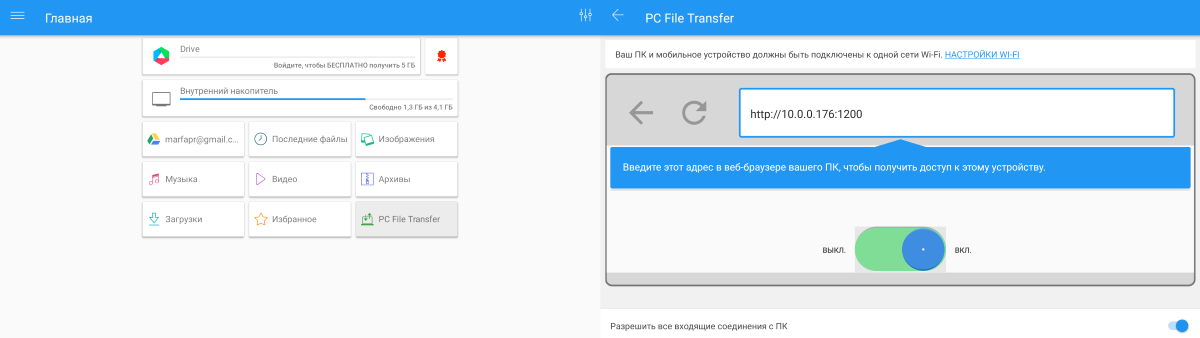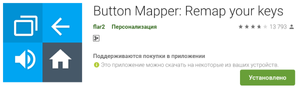На Android TV нет возможности сделать скриншот стандартным и привычным способом. Для этого нужно переназначить кнопки на пульте, что очень легко сделать. Давайте разберёмся как.
Скачайте и настройте Button Mapper
Для начала скачайте приложение Button Mapper из Google Play на телевизоре. Если вы не знаете, как открыть Магазин приложений, то я про это рассказывал в отдельной статье.
После запуска приложения ему нужно указать параметры Специальных возможностей. Для этого откройте Настройки Android TV > Система> Специальные возможности > Button Mapper. И включите его.

Затем вернитесь в Button Mapper и выберите в нём кнопку, которую хотите переназначить. Укажите для неё действие Зажатие > Скриншот.
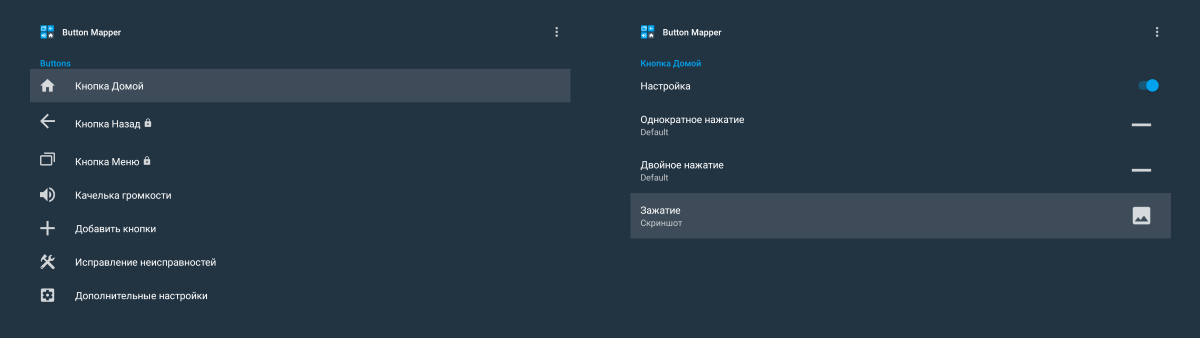
Теперь при зажатии кнопки скриншоты будут сохраняться в память устройства в папку /Pictures/Screenshots.
Передача скриншотов на компьютер
Чтобы забрать сделанные скриншоты на ПК, понадобится приложение File Commander. Скачайте и запустите его. Выберите пункт PC file transfer, включите тумблер, и приложение покажет адрес, по которому вы сможете забрать любые файлы с телевизора.